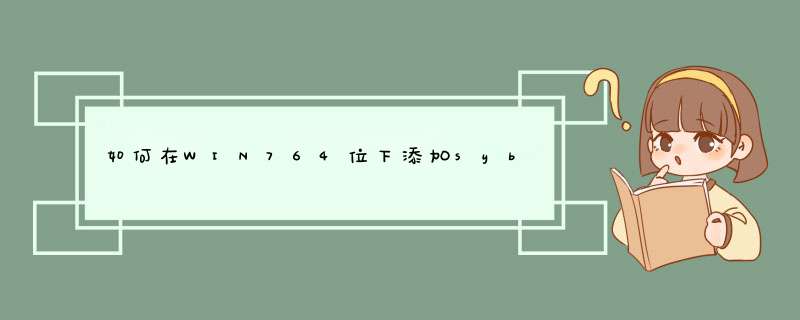
在C:\Windows\SysWOW64下找到:odbcad32.exe这个文件,双击打开。
点击添加按钮,选择 对闹型应的 驱动,然巧弯猜后就可用添加连接Oracle/Sybase的ODBC的数据源了。
二、sybase(ODBC)驱动安装
首先找一台已经安装了SYBASE的计算机,把SYBASE安装文件夹下面的ODBC文件夹中的几个DLL文件拷贝到要安装的计算机中,然后再从已安装SYBASE的计算机中将注册表中的
HKEY_LOCAL_MACHINE\SOFTWARE\ODBC\ODBCINST.INI\Sybase ASE ODBC Driver
导出,当然还要修改一下导出文件中的DLL文件的路径,还要在导出的注册表文件中加入下边这么一行
[HKEY_LOCAL_MACHINE\SOFTWARE\ODBC\ODBCINST.INI\ODBC Drivers]
"Sybase ASE ODBC Driver"="Installed"
在要安装的计算机中导入。
总结:将以下信息保存为.reg文件,执行即可。
Windows Registry Editor Version 5.00
[HKEY_LOCAL_MACHINE\SOFTWARE\ODBC\ODBCINST.INI\Sybase ASE ODBC Driver]
"AltDefaults"="1"
"APILevel"="1"
"ConnectionFunctions"="YYY"
"CPTimeout"="60"
"Driver"="C:\\sybase\\ODBC\\SYODASE.DLL"
"DriverODBCVer"="04.10"
"FileUsage"="0"
"Setup"="C:\\sybase\\ODBC\\SYODASES.DLL"
"SQLLevel"="0"孝型
"HelpRootDirectory"="C:\\sybase\\ODBC\\help"
"UsageCount"=dword:00000002
[HKEY_LOCAL_MACHINE\SOFTWARE\ODBC\ODBCINST.INI\ODBC Drivers]
"Sybase ASE ODBC Driver"="Installed"
1、通过互联网收集了相关的一些解决方案,具体如下:解决方案1:先将ASA7装到win7上,做了这步以后,再添加数据源碧数。
c:\widnows\syswow64\odbcad32
解决方案2:
c:\widnows\syswow64\odbcad32
2、64位win7有两个添加数据源的地方,一个是在 控制面板—管理工具—数据源(ODBC),但是,据说这个是32位的数据源,是不旦改是这个说法我也不清楚。而我们要添加的是64位的,所在不能在这里添加。另一个就是我们要添加的这个,打开C—windows—syswow64—odbcad32
1、在“系统DSN”下点击“添加”
2、在右边下拉选中“SQL Server”,点击“完成”
3、按下图填写名称、描述、数据库,后点击“下一步”
4、这里不用改,默认就行,点击:“下一步”
5、这里勾选“更改默认的数据库为”,在右边的下拉选中“account”,下一步
6、默认,点击“完成”
7、“测试数据源”
8、测试成功,点击确定
9、接着,添加第二个
10、还是下拉选中“SQL Server”
11、填写名称、描述、数据库
12、默认,下一步
13、勾选“更改默认的数据库为”,下拉选中“game3g”,下一步
14、默认,完成
15、测试数据源
16、测模慧判试成功,确定
17、添加最后一个
18、还是下拉选中“SQL Server”
19、名称、描述、数据库
20、默认,下一步
21、照样勾选“更改默认的数据库为”,选中“hero3g”
22、默认,完成
23、测试数据源
24、测试成功,确定
25、再在“系统DSN”下面点击“确定”,完成收工。DBSvr.exe正常启动了。
腊空脊 window764位怎么配置64位odbc数据源,为什么显示全是32位,我的轮渗系统是64位的
在64位Windows系统中,默认数据源(ODBC)是64位的,包括控制面板-》管理工具-》数据源 或在运行中直接运行ODBCAD32程序。
如果客户端是32位应用程序,仍然需要配亏指置32位ODBC数据源,这时需要运行C:\Windows\SysWOW64\odbcad32.exe来启动ODBC数据源管理器,添加32位的ODBC数据源。
欢迎分享,转载请注明来源:内存溢出

 微信扫一扫
微信扫一扫
 支付宝扫一扫
支付宝扫一扫
评论列表(0条)